
Googles Chrome-nettleser har en ny funksjon for Android-telefoner 8.0 og utover. En funksjonalitet som vi alle har ventet på lenge, for å lette brukervennligheten og administrasjonen av smarttelefonen vår.
Kan du tenke deg å kunne se videoene på nettet i et vindu som flyter rundt på mobilen? Mens du gjør annen aktivitet på den. Dette er nå mulig med PiP. La oss finne ut hva dette handler om og hvordan vi kan bruke det nå.
Hva er PiP-modus i Chrome for Android?
Akronymene betyr Bilde i bilde o skjermen på skjermen og representerer funksjonaliteten ved å kunne utføre flere oppgaver på mobilen. For eksempel å undersøke betydningen av et ord mens du ser på en video på YouTube eller søker etter en adresse på Google Maps mens du er på en videosamtale med en kollega.
Denne nye funksjonen for Android-telefoner lar deg enkelt hoppe fra en app til en annen, og få mest mulig ut av skjermene våre. Det vil få oss til å føle at vi er det betjene en liten datamaskin på smarttelefonen vår.
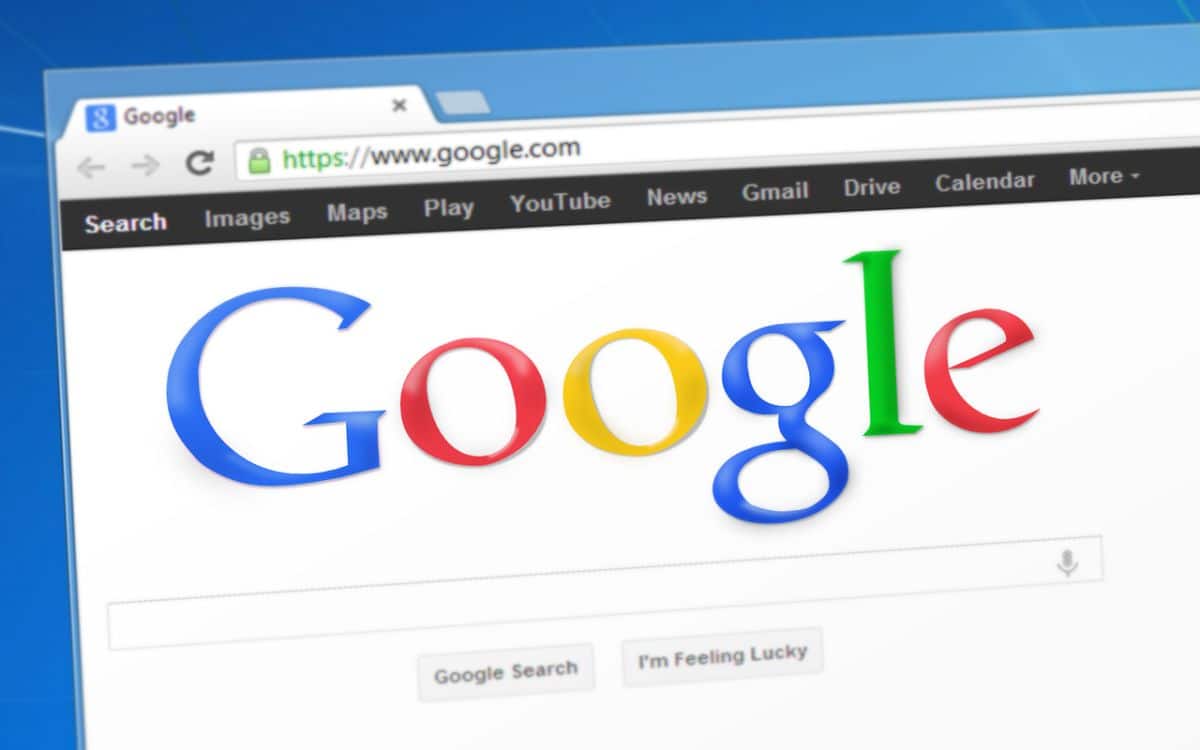
Hvordan bruker jeg denne nye funksjonen for Android-telefoner?
Først av alt må du huske på det du trenger Android 8.0 Oreo og nyere versjoner å eksperimentere med denne funksjonen. Siden dette er en Android-funksjon, støttes mange av appene som Google Maps, WhatsApp, Facebook, Instagram, Netflix og YouTube.
For å begynne å bruke denne funksjonen avhenger det mye av hva appen er. Om PiP er aktivert som standard eller ikke, og trinnene varierer vanligvis. Vi forteller deg hva du bør vite om de viktigste:
- For WhatsApp, når du er på en videosamtale, er alt du trenger å gjøre å trykke på "forhåndsvisning" på videoen, og du vil aktivere PiP.
- I VLC må du aktivere alternativet i applikasjonsinnstillingene.
Slik bruker du PiP-modus i Chrome-nettleseren
Det er veldig enkelt å bruke denne modusen i Chrome på Android-mobilen din. Du trenger bare å utføre følgende trinn.
- Gå til nettleseren.
- Åpne alternativmenyen, representert av de 3 vertikale prikkene og plassert øverst til høyre.
- Du vil legge merke til at det er et alternativ som sier "Site for datamaskiner" med en liten boks, aktiver den.
- Nettleseren vil oppdatere til en datamaskinvisning. Og det er det, nå kan du dra nytte av fordelene med PiP-funksjonen med Chrome.
Nå gjenstår det bare å eksperimentere med funksjonene...
For å starte, gå til videoen du vil spille av, må du sett den i fullskjerm y luego trykk på "hjem"-knappen, som vi vanligvis finner nederst i midten på Android.
Du vil legge merke til det videoen komprimerer størrelsen til et lite vindu, på skjermen på mobilen vår. Her kan du åpne en hvilken som helst annen app, navigere i et annet Chrome-vindu eller gjøre hva du vil, mens videoen spilles av samtidig.

Spill av en video mens du blar gjennom en annen Chrome-fane samtidig.
Når du har videoen i den modusen, kan du dra boksen hvor som helst på skjermen med fingeren at du vil plassere den. Når du vil lukke den, drar du den bare til bunnen av skjermen, hvor "slett"-alternativet vil være.
Og ja, dette er funksjonen som vi har ventet på så lenge for å få mobiltelefonen vår til å se mer og mer ut som en liten datamaskin. Det er på tide å få mest mulig ut av det!
